استفاده از www یا بدون www در وردپرس
در این مقاله قصد دارم شما را با استفاده از www یا بدون www در وردپرس آشنا کنم؛ با مستر آموز همراه باشید…

WWW چیست؟
www مخفف عبارت World Wide Web هست که به معنی جهان وب، وب جهانگستر، یا به طور ساده وب را شامل میشود و یک سامانهٔ اطلاعاتی از پروندههای ابرمتنی متصلبههم است که از طریق شبکهٔ جهانی اینترنت قابل دسترسی هستند. از لحاظ فنی هیچ دلیلی وجود ندارد که نام سایت حتماً با www آغاز شود .استفاده از پیشوند www یک توافق است که بین سازمانهای ارائه دهنده خدمات وب انجام شده است تا تمامی نامهای میزبان از یک پروتکل تبعیت کنند؛ . در مرورگرهای اینترنت اکسپلورر و فایرفاکس موزیلا با فشردن همزمان کلیدهای ctrl و Enter پیشوند “http://www.” و پسوند “com.” به انتهای URL اضافه میشوند.
آیاتاثیری در سئو سایت با وجود WWW دارد؟
دلیلی وجود نداره که استفاده از www یا بدون www تاثیری مستقیم و یا حتی غیرمستقیم در سئو سایت شما داشته باشد.
اما تنها نکته ای که در این بین برای استفاده از www یا بدون www در وردپرس وجود داره این خواهد بود که اگر ما تصمیم گرفتیم تا از WWW استفاده کنیم باید حتما کاری کنیم که کاربرانی که به آدرس سایت ما بدون WWW وارد میشوند به آدرس با WWW ریدایرکت شوند، اون هم نه هر نوع ریدایرکتی بلکه ریدایرکت به صورت 301 که الزاما حتما باید در اون رعایت شده باشد. به بیان ساده تر اگر ما وضعیت WWW رو در سایت خودمون مشخص نکرده باشیم سایت ما با دو آدرس mramooz.com/blog و www.mramooz.com/blog در دسترس قرار داره پس در این صورت موتور جستجو مطالبی که در هر دو حالت بخواد تا ایندکس کند رو به عنوان دو سایت ممکن است شناسایی کند و همین موضوع باعث افت رتبه و امتیاز ما خواهد شد،
وارد پیشخوان وردپرس شده و به مسیر تنظیمات> همگانی مراجعه کرده و در دو فیلد نشانی وردپرس (URL) و نشانی سایت (URL) که مشابه تصویر زیر در اون مشاهده میکنید آدرس سایت خودتون رو مشخص کنید که با www باشه و یا بدون www و دقت کنید که در هر دو فیلد این گزینه را به صورت یکسان تعیین کنید.
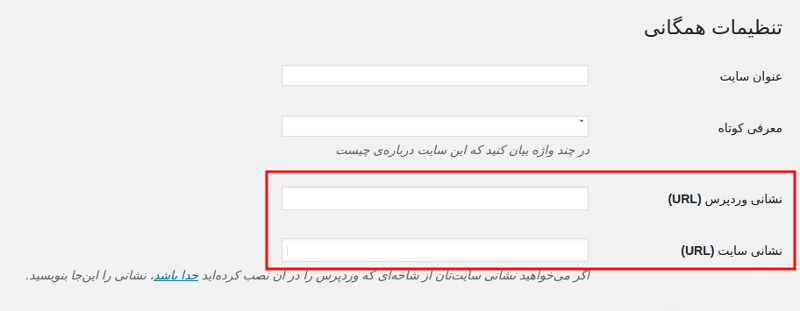
بعد از اینکه آدرس وردپرس خودتون را به WWW یا بدون WWW تغییر حالت دادید . تعیین کنید کاربرانی که وارد سایت شما میشوند از وضعیت فعلی به وضعیت دیگه به صورت 301 ریدایرکت شوند. یعنی اینکه اگر از www در آدرس استفاده کردید و کاربری با مراجعه به آدرس بدون www وارد وبسایت شما شده است به صورت خودکار و ریدایرکت 301 به همون صفحه با www هدایت شود، این حالت برای وضعیت معکوس هم برقراره و باید در هر دو حالت تعیین کنید تا ریدایرکت 301 انجام بگیره، پس وارد هاست خودتون شده و در مسیری که وردپرس را نصب کردید دنبال فایلی به نام htaccess. باشید، اگر در مسیری که در public_html یا هر پوشه دیگری قرار داره و وردپرس رو در اون نصب کردید این فایل رو مشاهده نمیکنید روی دکمه Settings که در بالا گوشه سمت راست File Manager ّاست شما قرار داره کلیک کنید و تیک مربوط به Show Hidden Files رو فعال کنید تا فایل های مخفی به شما نمایش داده شوند. حالا که فایل htaccess. به شما نمایش داده شد روی اون راست کلیک کرده و گزینه Edit رو انتخاب کنید تا اون رو ویرایش کرده و وضعیت ریدایرکت رو بر اساس دو حالت زیر هنگام استفاده از www یا بدون www در وردپرس مشخص کنید.
1- ریدایرکت در حالت بدون www به حالت با www
در این حالت تنظیمات آدرس وردپرس سایت شما به صورت www هستند و ما باید کاری کنیم تا وقتی کاربری به آدرس سایت که بدون www هستش مراجعه کرد به صورت خودکار به آدرس سایت با www در حالت ریدایرکت 301 هدایت بشه. بنابراین کد زیر را در مکان مناسبی از فایل htaccess. خود قرار دهید.
|
1
2
3
|
RewriteEngine On
RewriteCond %{HTTP_HOST} !^www.
RewriteRule ^(.*)$ http://www.%{HTTP_HOST}/$1 [R=301,L]
|
2- ریدایرکت در حالت با www به حالت بدون www
در این حالت تنظیمات آدرس وردپرس سایت شما به صورت بدون www هستند و در اونها از www استفاده نشده است؛ بنابراین ما باید کاری کنیم تا وقتی کاربری به آدرس سایت که با www هستش مراجعه کرد به صورت خودکار به آدرس سایت بدون www در حالت ریدایرکت 301 هدایت بشه. بنابراین کد زیر را در مکان مناسبی از فایل htaccess. خود قرار دهید.
|
1
|
RewriteEngine On RewriteCond %{HTTP_HOST} !^mizbanfa.net$ [NC] RewriteRule ^(.*)$ https://mramooz.com/$1 [R=301,L]
|
به جای mramooz.com هم کافیه تا آدرس دامنه خودتون را قرار داده و فایل مورد نظر را ذخیره کنید تا ریدایرکت 301 برای هر دو حالت آدرس سایت با www و یا بدون www انجام گیرد.
برای موتورهای جستجو هم این حالت ثابت رو مشخص کنیم. بنابراین به کنسول جستجوی گوگل که در آدرس Search Console گوگل مراجعه کرده و سپس آدرس دامنه خودتون که در گوگل ثبت کردید رو انتخاب کنید تا به اون هدایت شوید. در این مرحله شما باید آدرسی که قصد دارید تا در اولویت گوگل قرار بگیره و برای نمایش URL سایت در نتایج جستجو از اون استفاده بشه رو تعیین کنید. بنابراین ابتدا روی نماد چرخ دنده کلیک کنید و سپس از منوی باز شده گزینه Site Settings رو انتخاب کنید.
بعد از این قسمت وارد مرحله ای خواهید شد که در اون میتونید تا اولویت بندی برای نمایش URL های سایت با www یا بدون www در موتور جستجوی گوگل را تعیین کنید. بنابراین در بخش Preferred domain اولویت مورد نظر خودتون رو که شامل سه بخش زیر هستند مشخص کنید:
- نیاز به تعیین اولویت بندی ندارید
- نمایش URL های سایت با WWW
- نمایش URL های سایت بدون WWW
حالا بعد از اینکه وضعیت مورد نظرتون را انتخاب کردید کافیه تا روی دکمه Save که مشابه تصویر زیر سه گزینه قابل استفاده قرار داره کلیک کنید و چند روی منتظر بمونید تا URL ّای شما اصلاح بشن و یا اینکه اگر احیانا آدرس های ایندکس شده شما بعضا در دو حالت www و بدون www قرار دارند اصلاح شده و همگی یکپارچه شوند.




